Werden WhatsApp-Anrufe auf der Handyrechnung angezeigt?
Werden WhatsApp-Anrufe auf der Handyrechnung angezeigt? Das ist eine häufige Frage, denn Millionen von Menschen nutzen WhatsApp täglich und sie fragen sich auch, wie sie Meine Handyrechnung überprüfen können.
Keine Sorge, hier wird alles in einfachen Worten erklärt. Wir erklären dir, ob WhatsApp-Anrufe auf deiner Rechnung erscheinen, wie viel Datenvolumen du verbrauchst und wie du deine Datenkosten auf ein Minimum reduzieren kannst. Also, lass uns loslegen.
Teil 1. Werden WhatsApp-Anrufe auf der Handyrechnung angezeigt
Nein, WhatsApp-Anrufe erscheinen nicht auf deiner Handyrechnung. Das liegt daran, dass WhatsApp seine Anrufe über das Internet tätigt, entweder über Wi-Fi oder deine mobilen Daten, und nicht über den Telefondienst deines Mobilfunknetzes.
Da diese Anrufe nicht über herkömmliche Telefonleitungen laufen, werden sie von deinem Anbieter nicht als Anrufaktivität aufgezeichnet.
Wenn du WhatsApp jedoch über mobile Daten verwendest, erhöht sich dein Datenguthaben und dein Anbieter kann dir die verbrauchten Daten bei Anrufen in Rechnung stellen, je nach deinem Mobilfunktarif.
Wenn du zusätzliche Gebühren vermeiden willst, solltest du dich am besten mit einem Wi-Fi-Netzwerk verbinden, während du WhatsApp für Anrufe nutzt.
Teil 2. Wie viele Daten verwendet WhatsApp
Wenn du weißt, wie viele Daten die einzelnen WhatsApp-Funktionen verbrauchen, kannst du deinen Datenverbrauch besser einschätzen und verwalten. Hier ist eine Aufschlüsselung des Datenverbrauchs von WhatsApp, vom höchsten zum niedrigsten Wert:
- Videoanrufe: 5-15 MB in einer Minute, abhängig von der Videoqualität und den Bedingungen des Netzes.
- Videofreigabe: Die Downloads oder gesendeten Videos können je nach Auflösung und Länge zwischen 2 MB und 10 MB pro Minute Video betragen.
- Sprachanrufe: Bis zu 400 KB bis 1 MB pro Minute, je nach Qualität des Anrufs und Stärke der Verbindung.
- Bildfreigabe: In der Regel benötigt jedes Bild eine Menge von 100 KB bis 1 MB, je nach Auflösung und Komprimierung.
- Sprachnachrichten: Ungefähr 100 KB pro Minute Aufzeichnung.
- Dokumente: Der Datenverbrauch ist gleich der Dateigröße. Eine 1 MB große PDF-Datei verbraucht zum Beispiel 1 MB an Daten.
- SMS Textnachrichten: Sehr geringer Datenverbrauch; etwa 1 KB bis 5 KB für jede Nachricht, die keine Medienanhänge enthält.
Dies sind grobe Schätzungen und können von vielen Faktoren abhängen, wie z.B. der Netzqualität, dem Gerätetyp und bestimmten Anwendungsfällen.
Wenn du deine Datennutzung regelmäßig überprüfst und die Einstellungen anpasst, wie z.B. das Deaktivieren der automatischen Downloads für Medien, kannst du den Datenverbrauch bei der Nutzung von WhatsApp kontrollieren und reduzieren.
Teil 3. Wie man die Datennutzung auf WhatsApp überprüft
Ein wichtiger Bestandteil bei der Verwaltung deines Datenverbrauchs ist die Überwachung der WhatsApp-Datennutzung. Hier erfährst du, wie du die mobile Datennutzung auf verschiedenen Telefonen überprüfen kannst:
Auf Android
- Öffnen von WhatsApp: Tippe auf das WhatsApp-Symbol, um es zu öffnen.
- Zugangseinstellungen: Tippe auf die drei vertikalen Punkte in der oberen rechten Ecke, um das Menü zu öffnen, und wähle dann "Einstellungen"
- Geh zu Speicher und Daten: Klicke unter Einstellungen auf "Speicher und Daten"
.
.
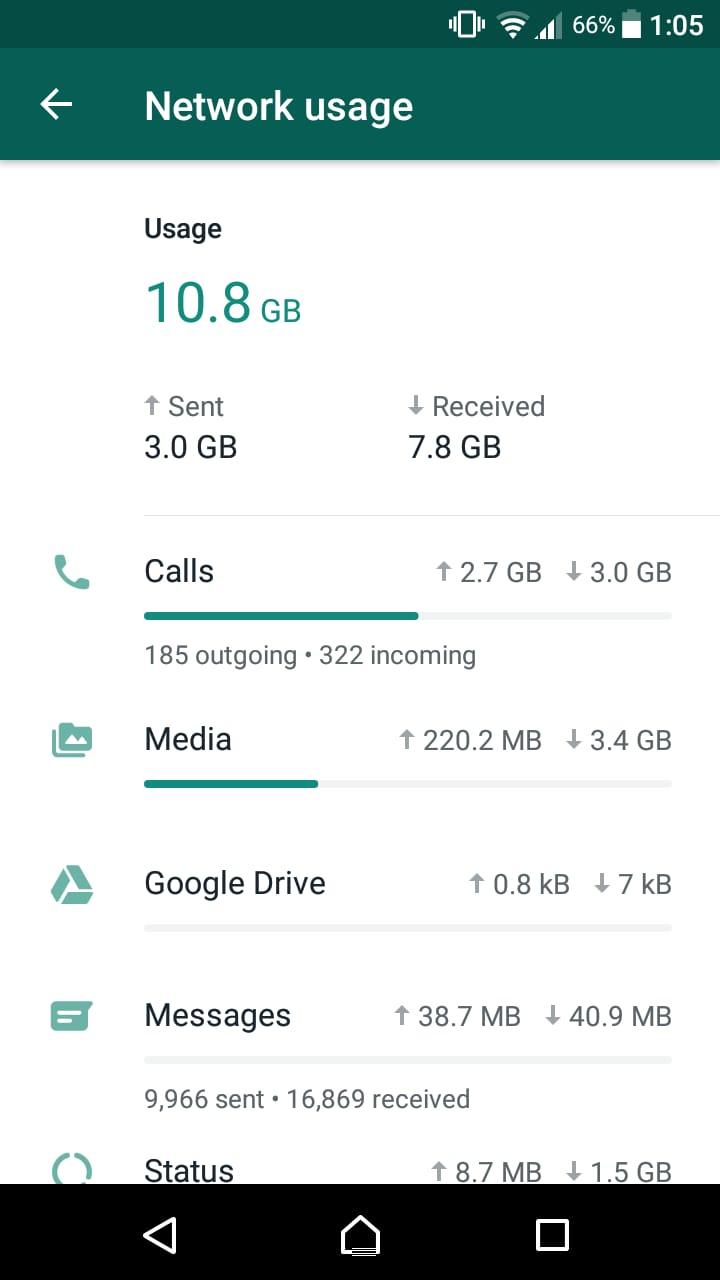
- Netznutzung: Scrolle nach unten und tippe auf "Netznutzung". Hier siehst du eine detaillierte Aufschlüsselung deiner Datennutzung, einschließlich gesendeter und empfangener Nachrichten, Medien und Anrufe.
Auf dem iPhone
- Öffnen von WhatsApp: Tippe auf das WhatsApp-Symbol, um es zu öffnen.
- Geh zu den Einstellungen: Klicke unten rechts auf "Einstellungen".
- Speicher und Daten: Tippe unter Einstellungen auf "Speicher und Daten".
- Netznutzung prüfen: Tippe auf "Netznutzung", um eine detaillierte Statistik deines Datenverbrauchs, einschließlich Nachrichten, Medien und Anrufen, anzuzeigen.
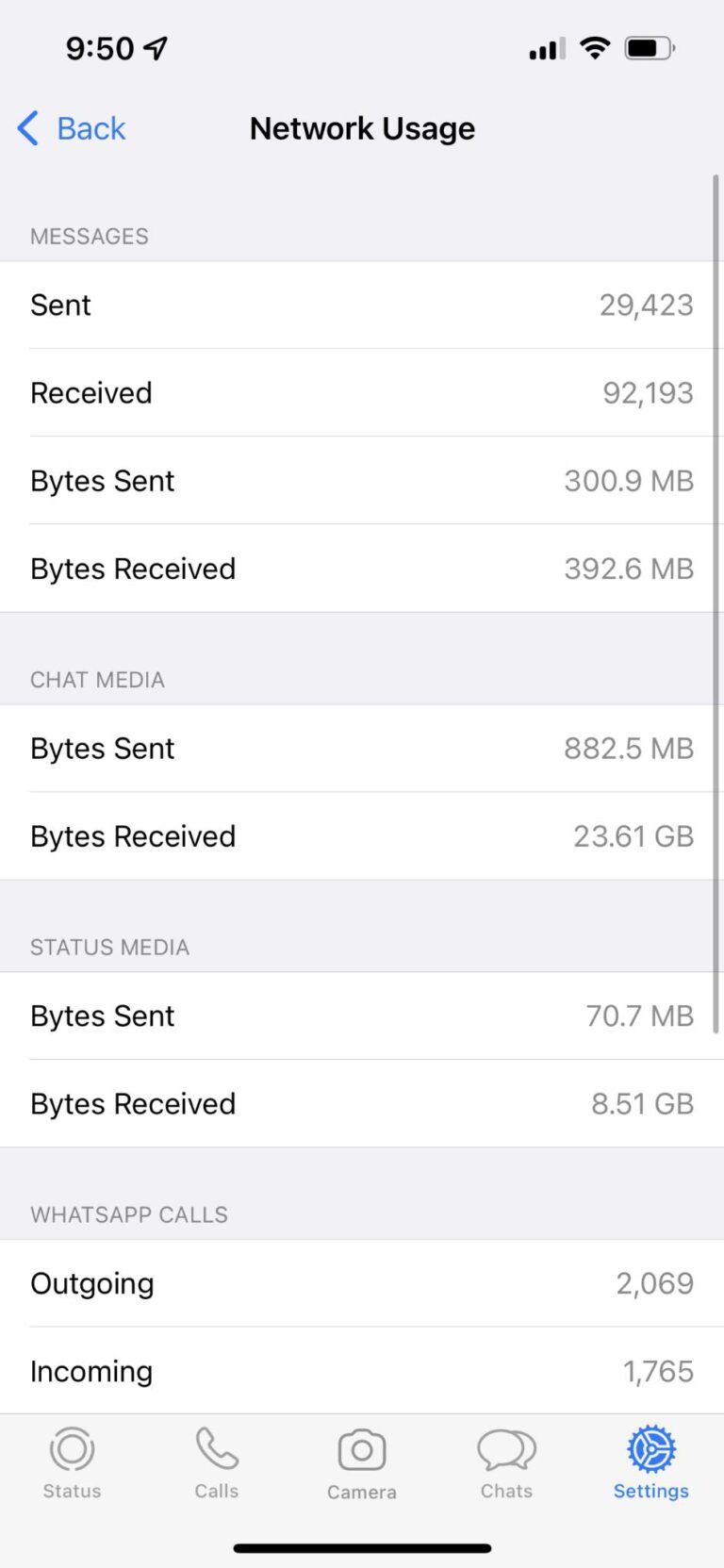
AirDroid Kindersicherung App auf Android nutzen
AirDroid Kindersicherung App ist eine umfassende Anwendung, mit der du alle Vorgänge auf deinem Gerät im Detail verfolgen kannst. Damit ist es ein hervorragendes Tool zur Überwachung von Anwendungen und zur Verwaltung der Datennutzung.
Das heutige Ereignis ist eine hervorstechende Funktion der App, durch die du die Datennutzung auf WhatsApp verfolgen kannst.
- Installiere AirDroid Kindersicherung App: Lade AirDroid Kindersicherung App im Play Store herunter und installiere es.
- App-Einrichtung: Befolge die Anweisungen auf dem Bildschirm, um die App auf deinem Gerät zu konfigurieren.
- Ansicht des heutigen Ereignisses - Datennutzung im Mobilfunknetz: Wenn du den Aktivitätsbericht aufrufst, gibt es das "Heutige Ereignis", in dem du die "Datennutzung im Mobilfunknetz" überwachen kannst. Dort erhältst du Echtzeitdaten darüber, wie viel WhatsApp bis zu diesem Datum an Mobilfunkdaten verbraucht hat.
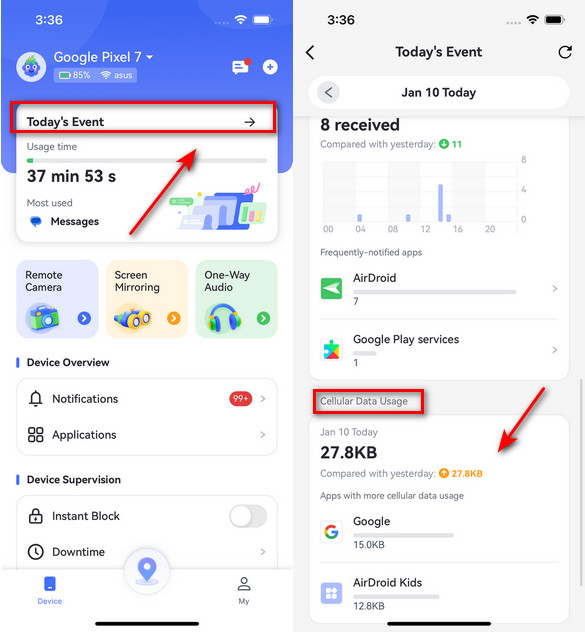
Indem du deine Datennutzung regelmäßig überprüfst, kannst du innerhalb deines Datenlimits bleiben und wirst nicht von zusätzlichen Gebühren überrascht.
Teil 4. Wie reduziere ich die Datennutzung auf WhatsApp
Datensparen über WhatsApp ist ziemlich wichtig, vor allem für Nutzer, die hauptsächlich mit mobilen Daten arbeiten.
Hier ist wie ich den Datenverbrauch reduziere:
1. Verwende Wi-Fi
Am einfachsten sparst du Daten, indem du dich wann immer möglich mit einem Wi-Fi-Netzwerk verbindest. So wird sichergestellt, dass WhatsApp-Aktivitäten wie Anrufe, Medien-Downloads und Uploads deine mobilen Daten nicht verbrauchen.
2. Aktiviere den Datensparmodus oder den Modus für geringe Datenmenge
Auf Android:
- Schritt 1: Öffne die Einstellungen deines Geräts.
- Schritt 2: Tippe auf Network & Internet > Data Saver.
- Schritt 3: Aktiviere den Datensparer, um die Nutzung von Hintergrunddaten für alle Apps, einschließlich WhatsApp, zu begrenzen.
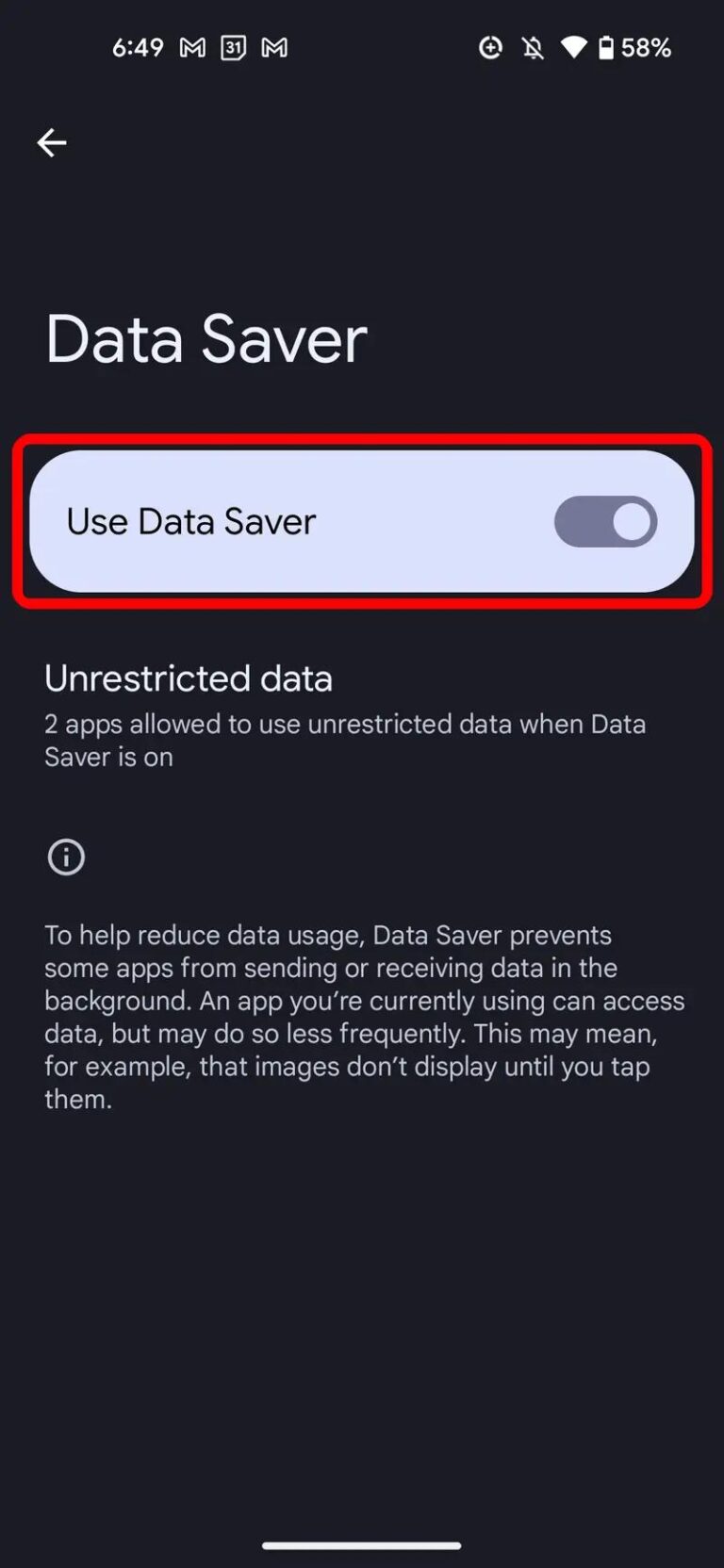
Auf dem iPhone:
- Schritt 1: Einstellungen > Mobilfunk > Mobilfunkdatenoptionen.
- Schritt 2: Aktiviere den Low-Data-Modus, der die Hintergrundaktivitäten reduziert, um eine höhere Leistung bei geringerem Datenverbrauch zu erreichen.
- Schritt 3: Aktiviere den Datensparer, um die Nutzung von Hintergrunddaten für alle Apps, einschließlich WhatsApp, zu begrenzen.
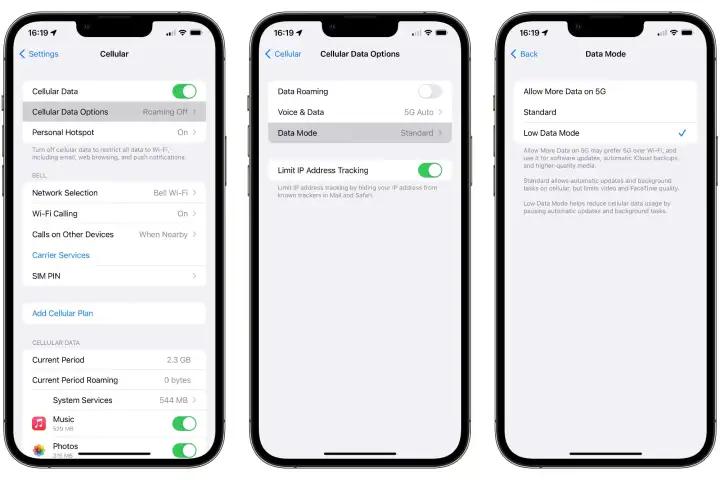
3. Deaktiviere den automatischen Download von Medien auf WhatsApp
Auf dem iPhone:
- Schritt 1: Öffne WhatsApp und tippe auf Einstellungen.
- Schritt 2: Tippe auf Speicher und Daten.
- Schritt 3: Wähle unter Medien-Auto-Download Folgendes aus:
- Schritt 4: Aktiviere für Anrufe die Option Weniger Daten für Anrufe verwenden unter der gleichen Einstellung wie oben.
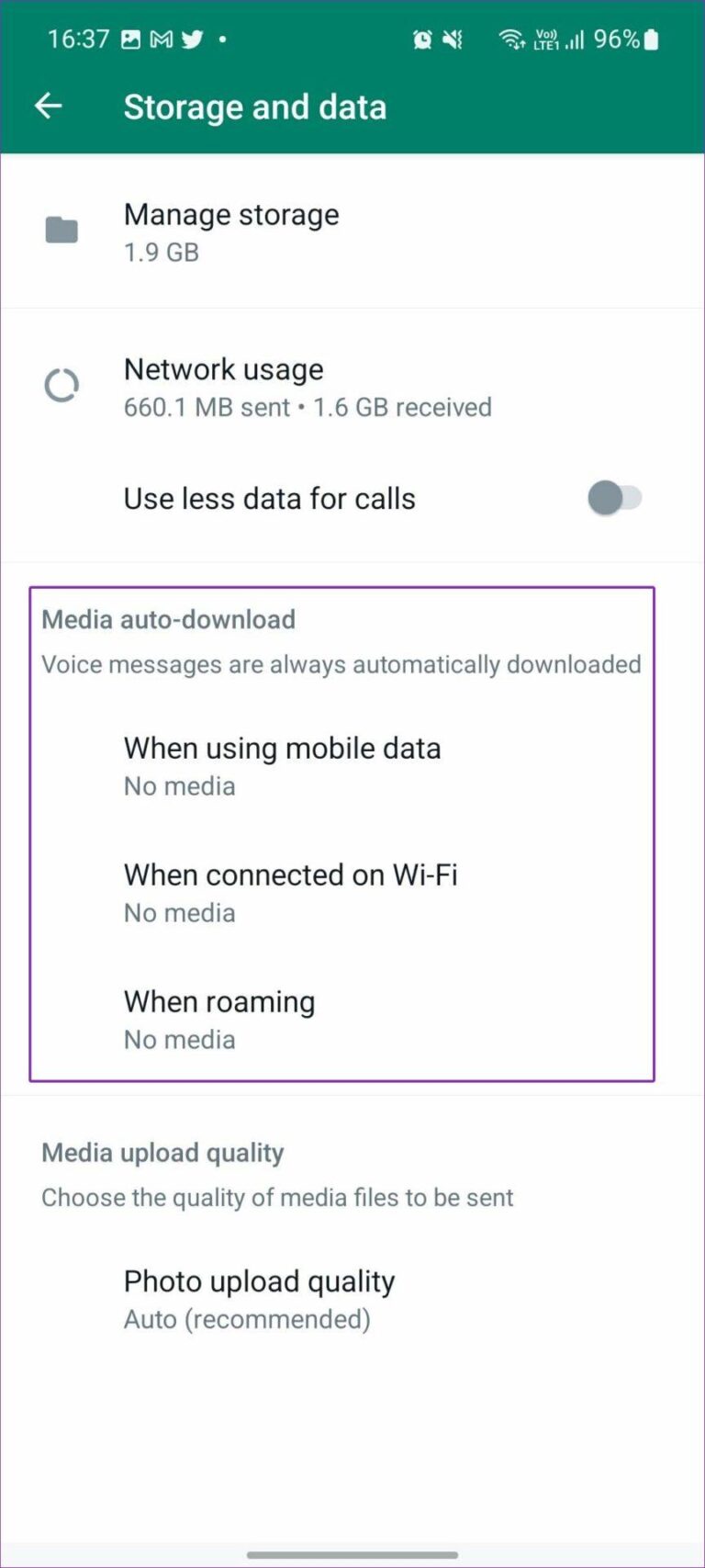
- Wenn du über mobile Daten sendest: Hebe die Auswahl aller Medientypen auf, nämlich: Fotos, Audio, Videos, Dokumente.
- Wenn du auf Wi-Fi bist: Wähle nur die Medientypen aus, die du brauchst.
4. Komprimiere Fotos und Videos vor dem Versenden
- Schritt 1: Tippe beim Senden eines Fotos oder Videos auf das Anhangssymbol.
- Schritt 2: Wähle die zu sendenden Medien aus.
- Schritt 3: Wähle Standardqualität, wenn du gefragt wirst, ob du die Dateigröße reduzieren möchtest.
Du kannst auch eine Komprimierungs-App verwenden, um die Datei vor dem Hochladen zu verkleinern.
Diese Schritte helfen dabei, den Datenverbrauch von WhatsApp zu reduzieren und gleichzeitig die Benutzerfreundlichkeit zu erhalten. Wenn du diese Einstellungen regelmäßig durchgehst, kannst du sicherstellen, dass dein Datenverbrauch nie außer Kontrolle gerät.
Abschluss
So, jetzt kennst du die Antwort auf die Frage: "Kann man WhatsApp-Anrufe auf der Handyrechnung sehen?" Ja, WhatsApp-Anrufe erscheinen nicht auf deiner Handyrechnung, aber sie verbrauchen mit Sicherheit deine Daten und können, wenn sie nicht genau beobachtet werden, die mobilen Datengebühren erhöhen.
Wenn du die Datennutzung von WhatsApp ganz einfach nachverfolgen willst, dann ist Airdroid Parental Control genau das Richtige für dich. Sie zeigt dir in Echtzeit, wie du deine Daten nutzt, damit du klügere Entscheidungen für die Nutzung deines Internets treffen kannst. Teste AirDroid noch heute und behalte den Überblick über deine Daten!







Antwort schreiben.